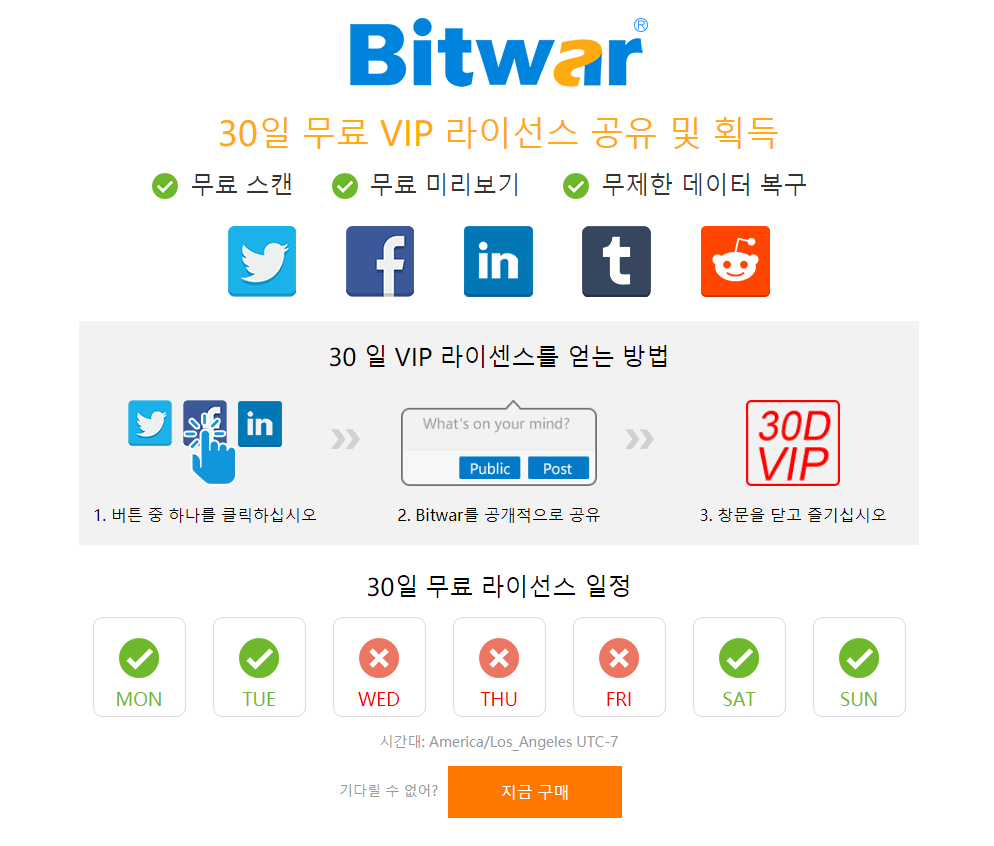요약
이 문서에는 PS4의 손상된 데이터 오류를 수정하는 세 가지 방법이 있습니다. 게다가, 여러분의 소중한 게임 데이터를 검색하기 위해서는 사용자 친화적이고 신뢰할 수 있는 도구인 Bitwar Data Recovery가 권장됩니다.
"나는 PS4의 팬이고 꽤 자주 사용한다. 하지만 최근에 PS4에서 데이터 오류가 발생하고 있습니다. 그 일은 나에게 몇 번 일어났지만, 나는 오래 지속되는 오류를 없앨 수 없습니다. 이 메시지가 화면에 나타날 때마다 내가 하고 있는 게임이 지연되기 시작하는데, 소리까지 나면 화면이 완전히 까맣게 되고 메시지가 화면에 나타난다고 말했습니다."

솔직히, PS4는 인기 있는 게임 콘솔. 따라서 이러한 오류가 발생하면 PS4에서 응용 프로그램을 삭제하고 디스크를 다시 삽입해야합니다. 이 특정 오류 메시지는 단일 게임에 발생하지만 운명, 워프레임, 아스날 등과 같은 게임에서 발생합니다. 즉, 게임의 잘못이 아니라 제대로 작동하지 않는 하드 드라이브의 문제입니다. 따라서 PS4에서 손상된 데이터 오류를 방지 할 수있는 몇 가지 방법이 있으며 아래 기사에 나열되어 있습니다.
PS4에서 손상된 데이터 오류를 해결하는 방법
이러한 오류 메시지가 PS4에 팝업 되면 CE-37732-2 PS4 및 NP-32062-3 PS4와 같은 오류 코드도 받게 됩니다. 기본적으로 다운로드 한 파일이 제대로 설치되지 않았기 때문에 데이터가 손상되었습니다. 따라서이 문제를 해결하려면 다음 해결 방법을 시도하는 것이 좋습니다.
방법 1: 손상된 파일 삭제
글쎄, 당신의 첫 번째 명백한 옵션은 손상된 파일을 삭제하는 것입니다. 수동으로 작업을 수행해야 합니다. 단계는 매우 간단합니다, 살펴 보자.
1 단계: "설정"으로 이동하여 "시스템 저장 관리"를 클릭한 다음 "저장된 데이터"로 이동하십시오.
2 단계: 이제 "미디어 플레이어"로 이동하여 미디어 플레이어 폴더를 입력하십시오. 폴더 안에 "손상된 데이터" 저장 파일이 있을 겁니다.
3 단계: 이제 "옵션" 버튼을 누르고 해당 파일을 삭제하십시오.
4 단계: 그러면 미디어 플레이어 응용 프로그램을 종료한 다음 다시 열기만 하면 됩니다.
방법 2: PS4 파일 다시 다운로드
손상된 PS4 파일을 다시 다운로드 할 수 있지만 그 전에 이전에 다운로드 한 파일을 삭제해야합니다. 파일이 제대로 설치되지 않았을 수 있지만 다운로드 하는 동안 데이터가 손상 될 가능성이 높습니다. 따라서 오류를 수정하려면 아래 단계를 따르십시오.
1 단계: 먼저 PS4에서 다운로드한 파일을 삭제하십시오.
2 단계: 그런 다음 "탐색"으로 이동한 다음 "다운로드"를 클릭하고 내용을 선택하십시오. 그런 다음 컨트롤러를 가져와 "옵션" 버튼을 눌러 다운로드한 콘텐츠를 삭제하십시오.
3 단계: 이제 파일을 다시 다운로드해 보십시오.
지금, 상황이 여기에 매우 다를 수 있습니다. 게임 패치에서 오류가 발생하면 홈 화면에서 특정 게임 앱을 강조 표시하고 컨트롤러의 "옵션" 버튼을 누르고 업데이트를 찾아야 합니다. 그러나 오류가 PS 스토어에서 게임에서 직접 온 것이 가능하다, 당신은 "라이브러리"로 이동, 특정 응용 프로그램을 선택하고 즉시 다운로드하십시오.
그 후에도 PS4의 손상된 데이터 오류가 여전히 표시될 수 있습니다. 이 경우 시스템을 초기화해야 합니다. 단계는 매우 간단합니다.
1 단계: "설정"으로 이동한 다음 "초기화"로 이동하십시오.
2 단계: 그런 다음 "PS4 초기화"로 이동한 다음 "빠른"으로 이동하십시오.
이제 콘텐츠를 다시 다운로드해야 합니다. 오류가 여전히 있고 HDD를 업그레이드한 경우 원래 HDD로 되돌리고 시스템 소프트웨어를 다시 설치합니다. 마지막 단계는 콘텐츠를 다시 다운로드하는 것입니다.
방법 3: PS4 데이터베이스 재구성
이것은 오류를 해결하기 위해 PS4 데이터베이스를 다시 작성하는 방법입니다. 단계는 아래에 제공됩니다.
1 단계: 처음에는 USB 케이블을 통해 PS 컨트롤러를 콘솔에 연결해야 합니다.
2 단계: 그런 다음 두 번째 삐 소리가 들릴 때까지 PS4의 전원 버튼을 길게 눌러야 한다. 이제 PS4가 안전 모드로 전환되었으므로 전원 버튼을 해제할 수 있습니다.
3 단계: 화면에 여러 가지 옵션이 표시되며, 컨트롤러를 사용하여 옵션 5 "데이터베이스 재구성"을 선택해야 합니다.
프로세스가 완료되려면 조금 더 기다려야하지만이 절차가 완료되면 오류가 발생하지 않습니다.
데이터 손실을 방지하는 방법
PS4의 데이터 손실을 쉽게 방지할 수 있습니다. 처음에는 크기가 큰 HDD로 업그레이드해야합니다.
이제 데이터 손실을 피하려면 PS4 드라이브를 백업하거나 복제해야합니다. 소니는 PS4에 상당히 큰 HDD를 제공했지만 다운로드 한 게임으로 인해 공간이 빨리 가득 차있습니다. 따라서 더 큰 HDD로 업그레이드하면 데이터 손상의 위험에 직면 할 필요가 없습니다.
외장 드라이브에서 손실된 데이터 복구
그러나 외장 드라이브에서 PS4백업을 잃어버린 경우 Bitwar Data Recovery로 쉽게 사용할 수 있습니다.
그것은 우수한 데이터 복구 속도와 효과적인 프로그램입니다. 단계를 살펴보겠습니다.
1 단계: 컴퓨터에 Bitwar Data Recovery 프로그램을 다운로드하여 설치하십시오.
또는 네이버 소프트웨어에서 다운로드할 수도 있습니다.
2 단계: 그런 다음 컴퓨터에서 Bitwar Data Recovery를 시작하십시오.
3 단계: 이제 외장 하드 드라이브를 연결하고 비트워에서 "USB/메모리 카드"를 클릭해야 한다. 그런 다음 저장 장치를 선택하고 다음을 클릭하여 계속하십시오.
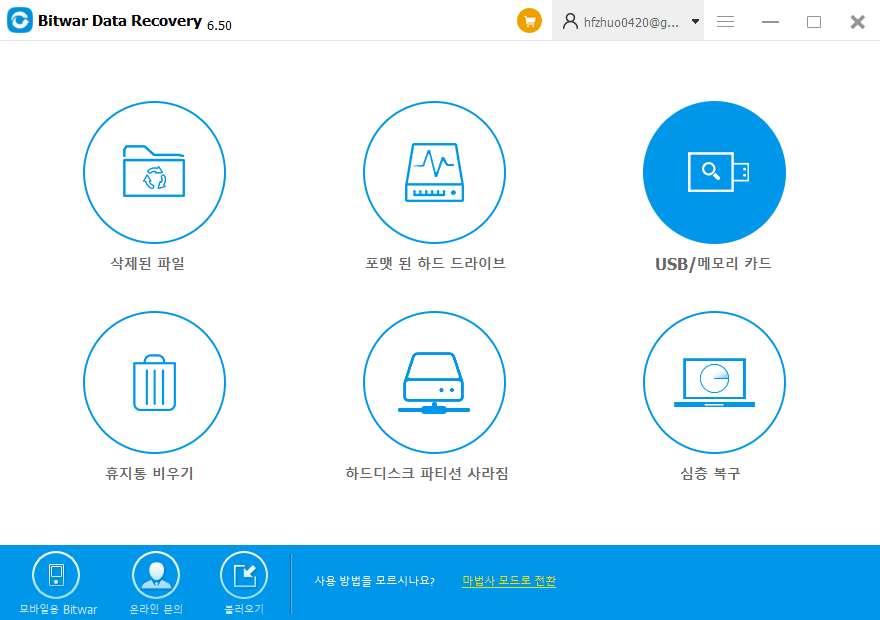
4 단계: 그 후 파일 형식을 선택해야 한다. 필요에 따라 특정 파일 형식을 선택하거나 "모든 유형 선택"을 쉽게 선택할 수 있다. 그런 다음 "스캔"을 클릭하십시오.
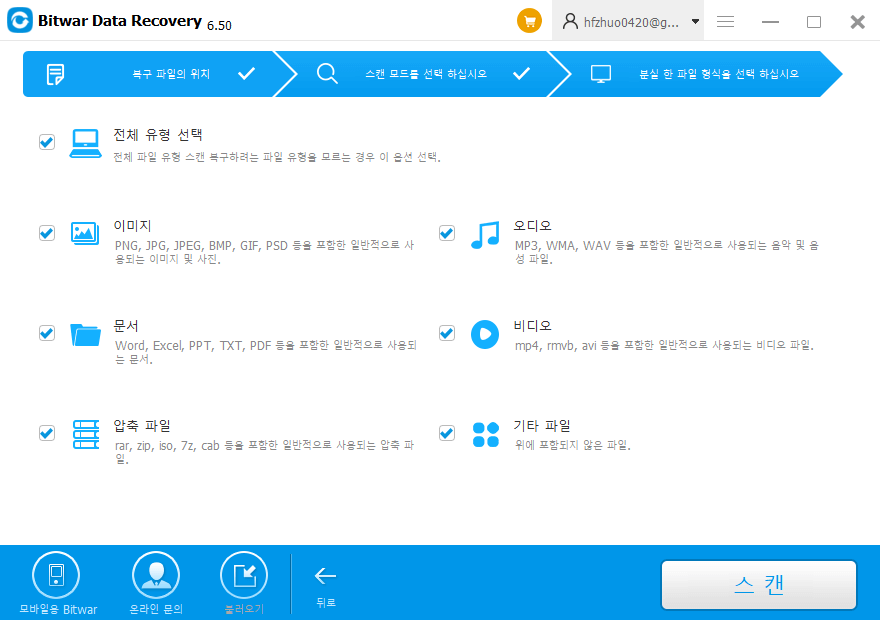
5 단계: 원하는 파일을 미리 보고 선택한 후 아래의 "복구" 버튼을 클릭하십시오. 파일이 컴퓨터에 저장될 것입니다.
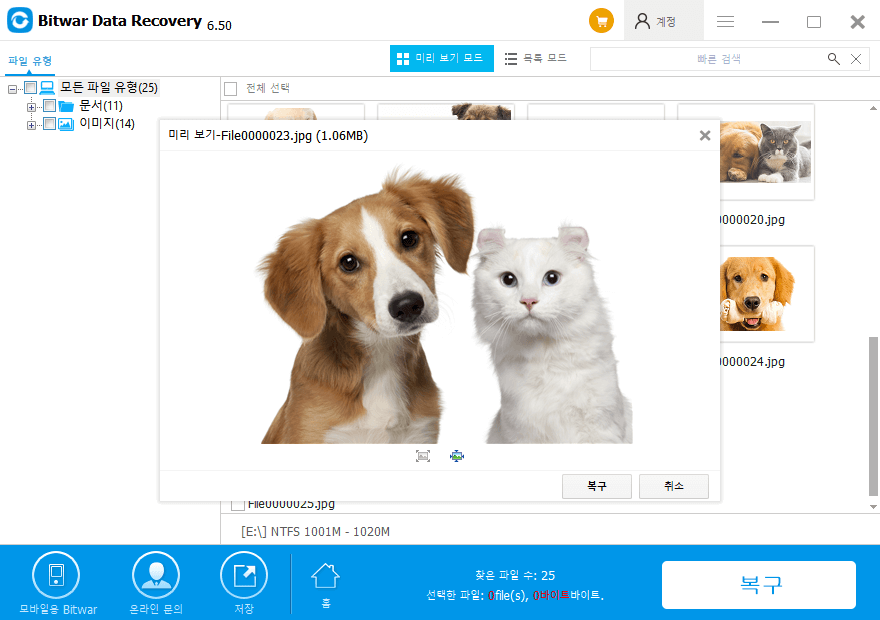
그러나 파일을 덮어 쓰므로 파일을 영구적으로 삭제하므로 파일을 원래 저장 장치로 다시 복원해서는 안됩니다.
Bitwar Data Recovery에서 30일 무료 평가판을 얻는 방법?
페이스북, 트위터, LinkedIn, Tumblr, Reddit와 같은 소셜 프로필을 가지고 있다면 30일 무료 평가판 라이센스를 쉽게 얻을 수 있다.
Bitwar Data Recovery를 다운로드한 후에는 소프트웨어 내부에 계정만 등록하면 되고, 그 사이에 30일 무료 VIP 공유 창이 뜨면서 소셜 공유 버튼 중 하나를 클릭할 수 있고, 대중에게 Bitwar를 공유하면 자동으로 30일 VIP 계정을 얻을 수 있다.
결론
그래서, PS4에 오류가 발생 하는 경우, 그것은 당신을 위해 큰 문제가 될 것입니다. 당신은 게임을 할 수 없습니다 심지어 음질이 영향을받을 것입니다. 우리는 당신이 오류를 해결하고 심지어 Bitwar Data Recovery로 손실 된 파일을 복구하는 데 사용할 수있는 솔루션을 제공했기 때문에 더 이상 없습니다.